一、前言:
随着试用评测的成功率越来越高,使用电脑的时间就越来越多了,觉得在台式电脑桌前坐的时间长了,人不太舒服,就想买一台笔记本电脑或者平板电脑,这样写什么东西也自由一点。无论是在沙发上还是在茶几上随时随地都可以进行操作。于是就开始了品牌、型号、质量、评论等等方面的查询了。
首先就在是购买安卓系统还是WINDOWS系统的问题上进行了很长时间的比较,安卓系统价格便宜,可供选择的APP很多,娱乐、游戏的APP也很多,运行也很流畅,但是,在文字处理和写文章方面还是WINDOWS系统的更好一点。
其次就是在是购买笔记本电脑还是平板电脑上的选择,笔记本电脑价格贵,在操作上没有平板电脑方便。平板电脑虽然轻便,但在文字输入上又比不上笔记本电脑。
通过上面的比较,我最终选择了二合一平板电脑。

二合一平板电脑的键盘分为两种:一是蓝牙键盘,它是利用键盘的上盖形成一个“人”字形的拱架成为平板电脑的支撑。第二就是我购买的这种磁吸转轴键盘,它与平板电脑组合在一起就是一台笔记本电脑,分开就是平板电脑。

通过多方面的比较,最终我选择了这款Jumper/中柏 EZpad 6超薄四核win10智能平板电脑二合一pc。
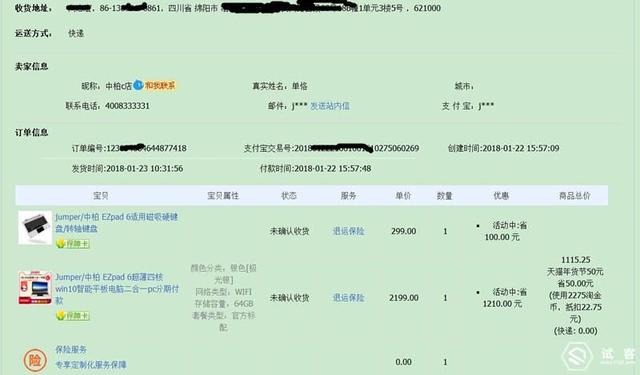
二、体验:
我这款平板电脑没有在旗舰店购买,因为旗舰店要贵几十块钱,专营店便宜一点,并且还有送一些有用的东西。
产品的外包装还是挺漂亮的。

这块平板电脑是11.6吋的,去除包装看到比我想象的要大一些。

磁吸转轴键盘不是平板电脑的标配,需要另外购买。


组合后就是一台小巧的笔记本电脑。

现在我把平板电脑和键盘分别的向大家介绍一下。
1、平板电脑:
平板电脑配置了11.6吋1920*1080的IPS屏幕,7000MAH大电池,WIN10系统,4GB内存,64GB存储,四核英特尔Z8350CPU,内置蓝牙、WIFI。上侧边是开关机键和音量键,正中是一个200W像素的摄像头。左侧边是多个接口,在这里我就借用一下截图表示吧。

在使用上,这款平板电脑开机用时较短,画质清晰,温度不算高,无论是点击屏幕还是用键盘、鼠标操作都没有出现卡顿的现象,电池比较经用,充一次电可以用4至5小时,喇叭的音质也不错,应该是双喇叭,能够听到立体声的效果,缺陷就是喇叭有时候有杂音,就为这个我已经换了一台,现在这台偶尔还是有这个现象,特别是在用手在屏幕上操作的时候更容易出现。

.2、键盘:
我是看中了这个键盘才选购这款产品的,我是在比较了多个产品后,被这个键盘的颜值所吸引,首先,它是这款平板电脑的配套产品,颜色、尺寸都符合。它是采用了磁吸接口的技术和平板电脑链接的。因为是直接连接,就去除了键盘单独供电的麻烦,与此同时,键盘上自带的两个USB又弥补了平板电脑没有标准的USB的缺憾。键盘字迹清晰,特别适合我这种上了岁数的人使用。


3、连接:
其实平板电脑与键盘的连接很简单,只需要将平板电脑的两个凹槽和键盘的两个凸起对准连接就行了。然后就像操作笔记本电脑一样打开就可以操作了。
三、总结:
这是一款物美价廉的平板电脑,既可以作为平板用,也可以作为笔记本电脑用,特别适合一些有办公和写作需求的人士使用,小巧轻便,适合经常出差的人士携带。存储可以通过TF增容,最大可增128G,作为一般的办公等完全够用了。

四、建议:
建议厂家将喇叭的问题解决一下,就这个问题我看到有几个买家都提出过,因此,这不是一个个案。

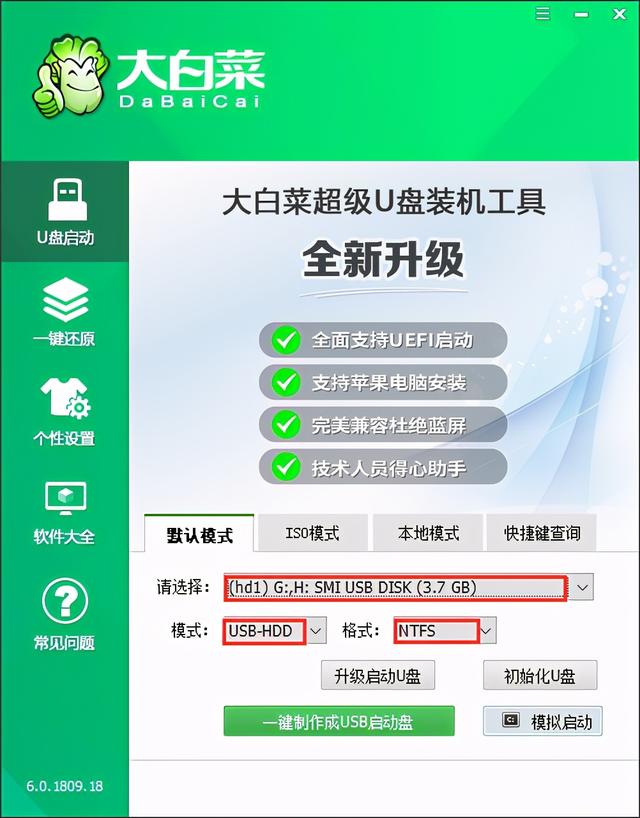


![RedHat服务器上[Errno 5] OSError: [Errno 2]的解决方法](https://img.pc-daily.com/uploads/allimg/4752/11135115c-0-lp.png)

